您好,登錄后才能下訂單哦!
您好,登錄后才能下訂單哦!
這篇文章將為大家詳細講解有關SpringBoot整合ELK實現日志收集的示例,文章內容質量較高,因此小編分享給大家做個參考,希望大家閱讀完這篇文章后對相關知識有一定的了解。
ELK即Elasticsearch、Logstash、Kibana,組合起來可以搭建線上日志系統,本文主要講解使用ELK來收集SpringBoot應用產生的日志。
ELK中各個服務的作用
使用Docker Compose 搭建ELK環境
需要下載的Docker鏡像
docker pull elasticsearch:6.4.0 docker pull logstash:6.4.0 docker pull kibana:6.4.0
搭建前準備
elasticsearch啟動成功需要特殊配置
需要設置系統內核參數,否則會因為內存不足無法啟動。
# 改變設置 sysctl -w vm.max_map_count=262144 # 使之立即生效 sysctl -p
需要創建/mydata/elasticsearch/data目錄并設置權限,否則會因為無權限訪問而啟動失敗。
# 創建目錄 mkdir /mydata/elasticsearch/data/ # 創建并改變該目錄權限 chmod 777 /mydata/elasticsearch/data
開始搭建
創建一個存放logstash配置的目錄并上傳配置文件
logstash-springboot.conf文件內容
input {
tcp {
mode => "server"
host => "0.0.0.0"
port => 4560
codec => json_lines
}
}
output {
elasticsearch {
hosts => "es:9200"
index => "springboot-logstash-%{+YYYY.MM.dd}"
}
}創建配置文件存放目錄并上傳配置文件到該目錄
mkdir /mydata/logstash
使用docker-compose.yml腳本啟動ELK服務docker-compose.yml內容
version: '3' services: elasticsearch: image: elasticsearch:6.4.0 container_name: elasticsearch environment: - "cluster.name=elasticsearch" #設置集群名稱為elasticsearch - "discovery.type=single-node" #以單一節點模式啟動 - "ES_JAVA_OPTS=-Xms512m -Xmx512m" #設置使用jvm內存大小 volumes: - /mydata/elasticsearch/plugins:/usr/share/elasticsearch/plugins #插件文件掛載 - /mydata/elasticsearch/data:/usr/share/elasticsearch/data #數據文件掛載 ports: - 9200:9200 kibana: image: kibana:6.4.0 container_name: kibana links: - elasticsearch:es #可以用es這個域名訪問elasticsearch服務 depends_on: - elasticsearch #kibana在elasticsearch啟動之后再啟動 environment: - "elasticsearch.hosts=http://es:9200" #設置訪問elasticsearch的地址 ports: - 5601:5601 logstash: image: logstash:6.4.0 container_name: logstash volumes: - /mydata/logstash/logstash-springboot.conf:/usr/share/logstash/pipeline/logstash.conf #掛載logstash的配置文件 depends_on: - elasticsearch #kibana在elasticsearch啟動之后再啟動 links: - elasticsearch:es #可以用es這個域名訪問elasticsearch服務 ports: - 4560:4560
上傳到linux服務器并使用docker-compose命令運行
docker-compose up -d
注意:Elasticsearch啟動可能需要好幾分鐘,要耐心等待。

在logstash中安裝json_lines插件
# 進入logstash容器 docker exec -it logstash /bin/bash # 進入bin目錄 cd /bin/ # 安裝插件 logstash-plugin install logstash-codec-json_lines # 退出容器 exit # 重啟logstash服務 docker restart logstash
開啟防火墻并在kibana中查看
systemctl stop firewalld
訪問地址:http://192.168.3.101:5601
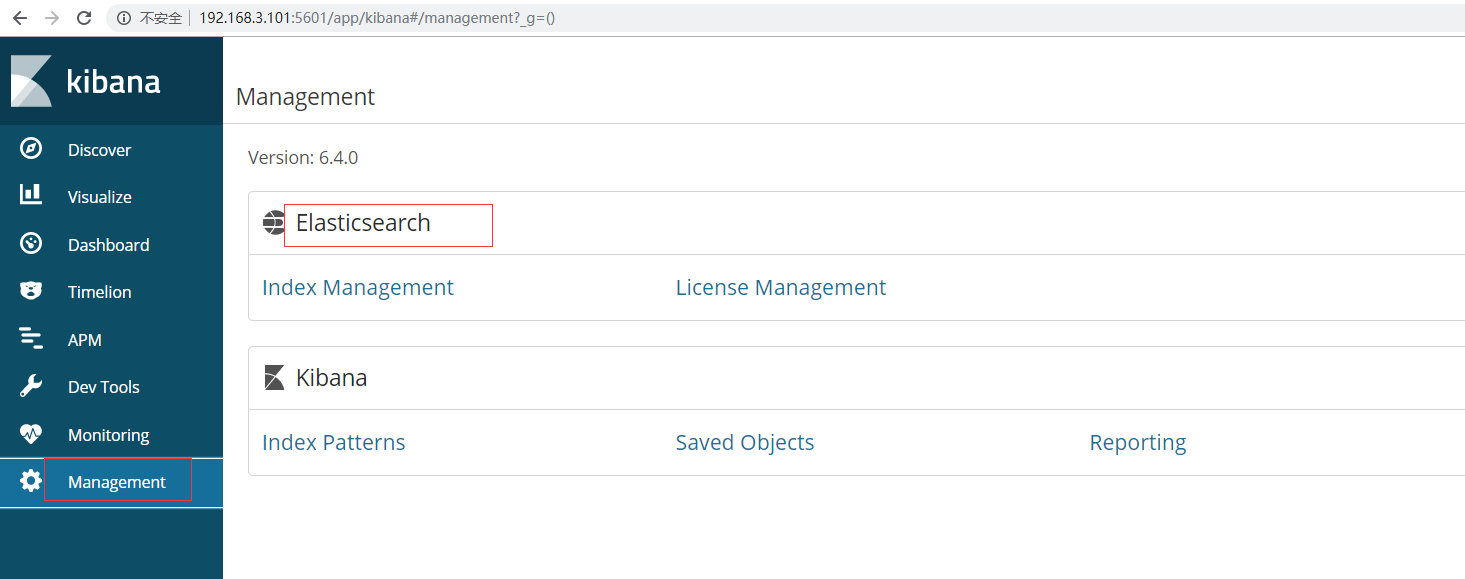
SpringBoot應用集成Logstash
在pom.xml中添加logstash-logback-encoder依賴
<!--集成logstash--> <dependency> <groupId>net.logstash.logback</groupId> <artifactId>logstash-logback-encoder</artifactId> <version>5.3</version> </dependency>
添加配置文件logback-spring.xml讓logback的日志輸出到logstash
注意appender節點下的destination需要改成你自己的logstash服務地址,比如我的是:192.168.3.101:4560 。
<?xml version="1.0" encoding="UTF-8"?>
<!DOCTYPE configuration>
<configuration>
<include resource="org/springframework/boot/logging/logback/defaults.xml"/>
<include resource="org/springframework/boot/logging/logback/console-appender.xml"/>
<!--應用名稱-->
<property name="APP_NAME" value="mall-admin"/>
<!--日志文件保存路徑-->
<property name="LOG_FILE_PATH" value="${LOG_FILE:-${LOG_PATH:-${LOG_TEMP:-${java.io.tmpdir:-/tmp}}}/logs}"/>
<contextName>${APP_NAME}</contextName>
<!--每天記錄日志到文件appender-->
<appender name="FILE" class="ch.qos.logback.core.rolling.RollingFileAppender">
<rollingPolicy class="ch.qos.logback.core.rolling.TimeBasedRollingPolicy">
<fileNamePattern>${LOG_FILE_PATH}/${APP_NAME}-%d{yyyy-MM-dd}.log</fileNamePattern>
<maxHistory>30</maxHistory>
</rollingPolicy>
<encoder>
<pattern>${FILE_LOG_PATTERN}</pattern>
</encoder>
</appender>
<!--輸出到logstash的appender-->
<appender name="LOGSTASH" class="net.logstash.logback.appender.LogstashTcpSocketAppender">
<!--可以訪問的logstash日志收集端口-->
<destination>192.168.3.101:4560</destination>
<encoder charset="UTF-8" class="net.logstash.logback.encoder.LogstashEncoder"/>
</appender>
<root level="INFO">
<appender-ref ref="CONSOLE"/>
<appender-ref ref="FILE"/>
<appender-ref ref="LOGSTASH"/>
</root>
</configuration>運行Springboot應用
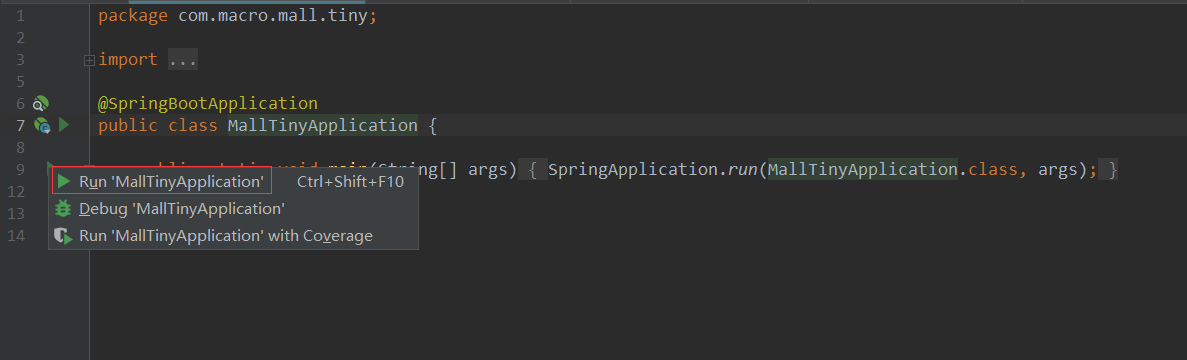
在kibana中查看日志信息創建index pattern
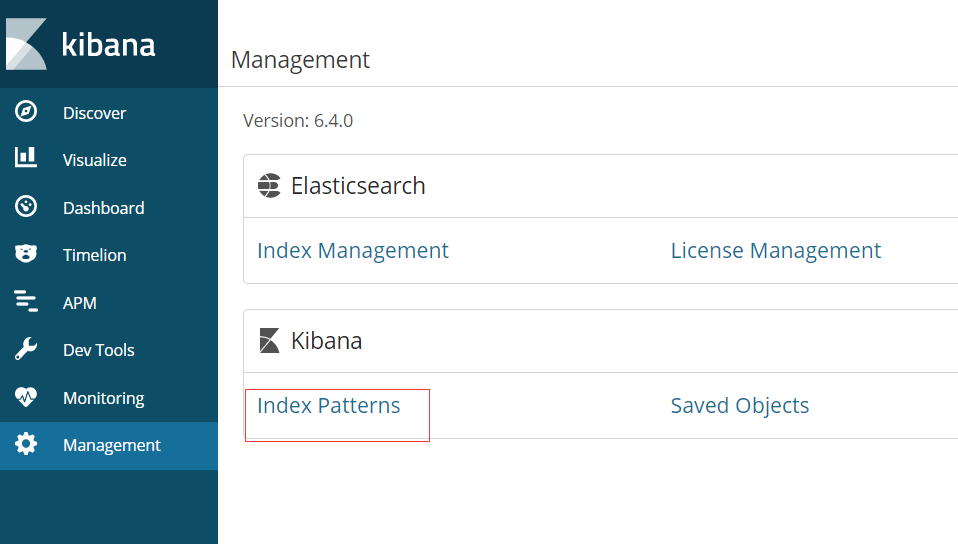
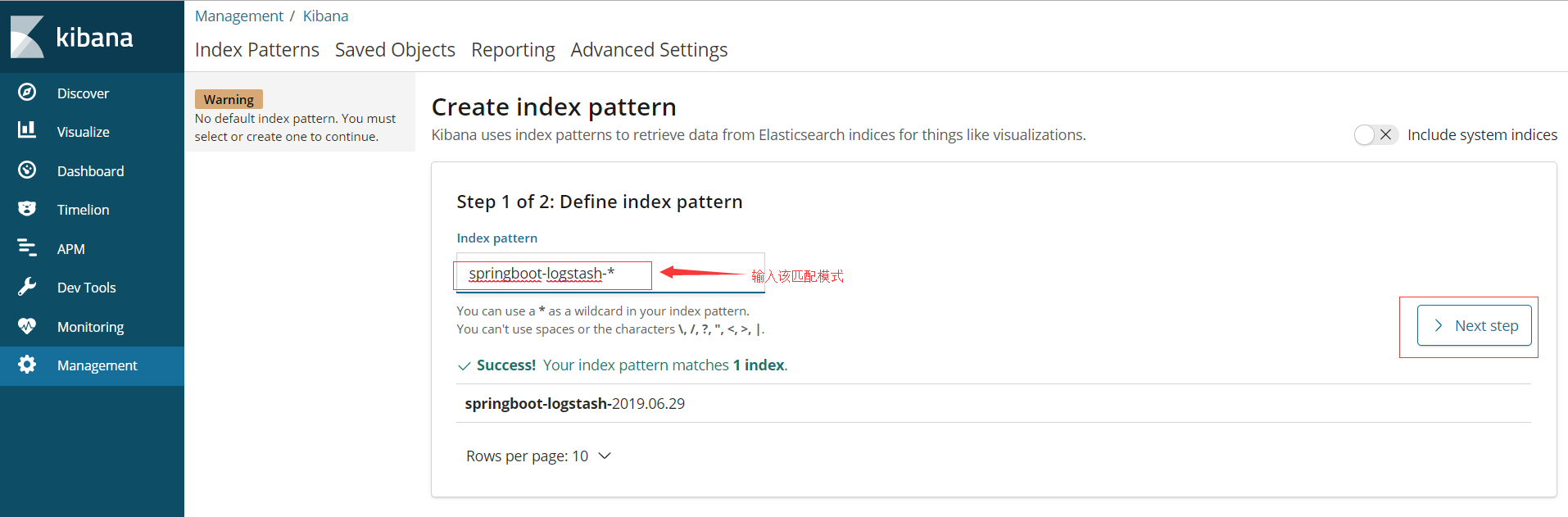
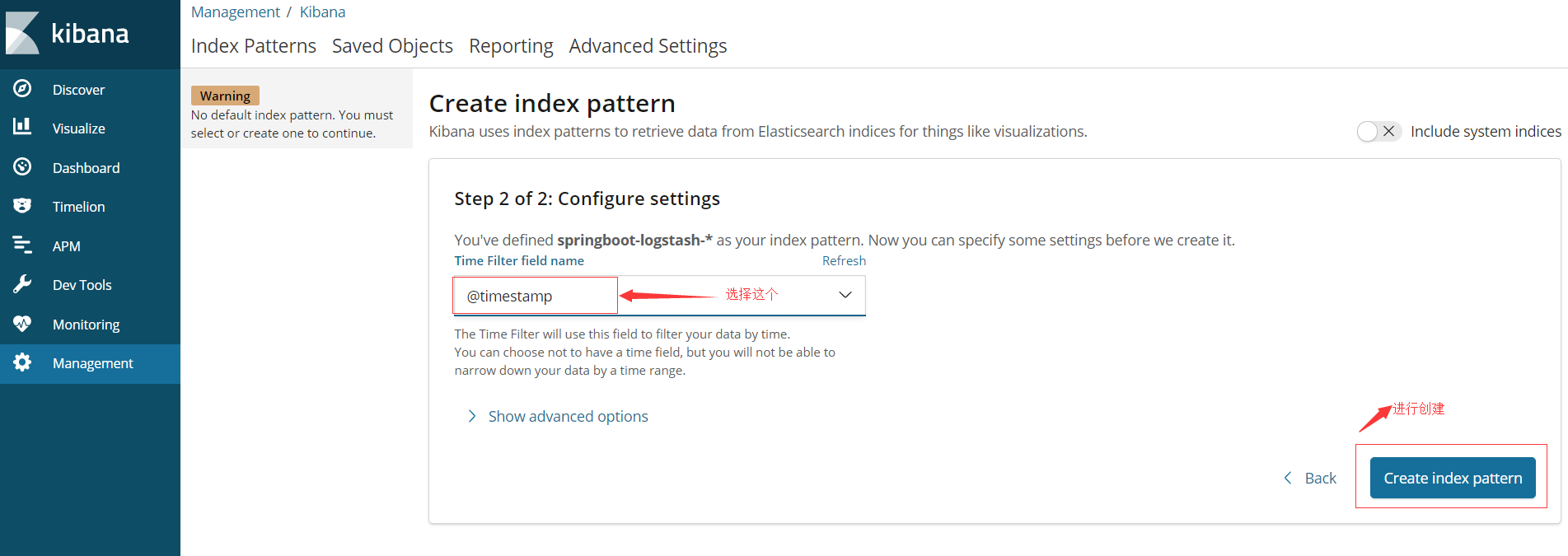
查看收集的日志
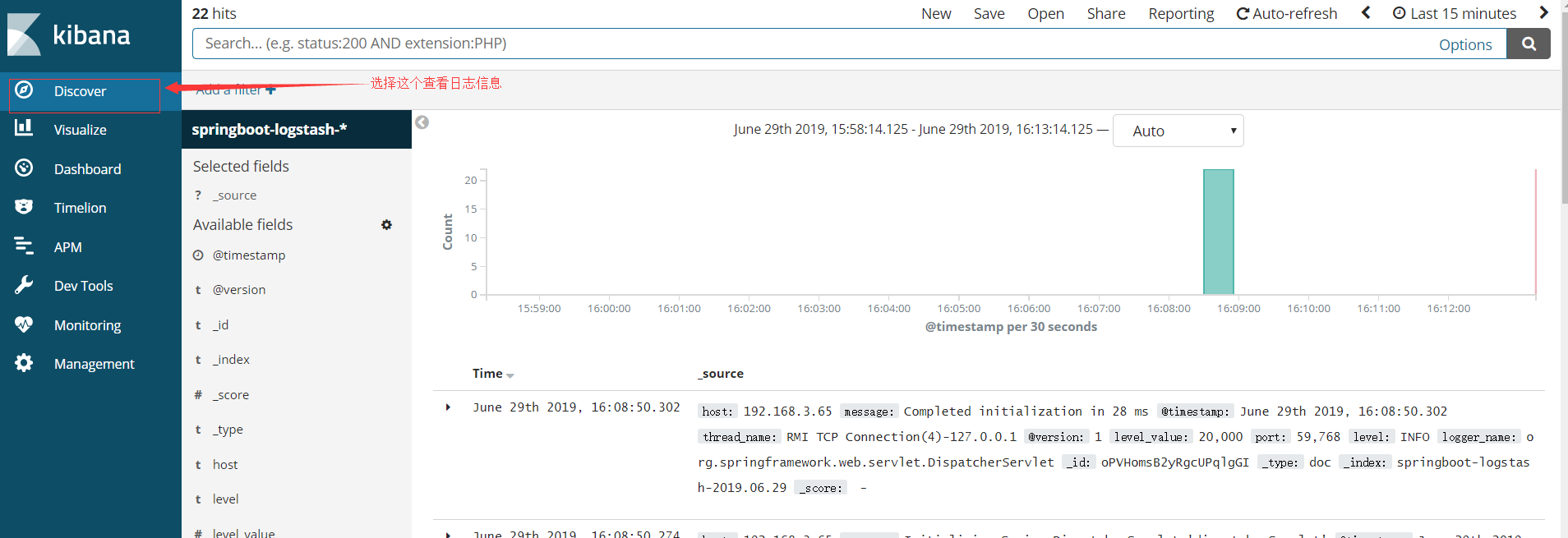
調用接口進行測試
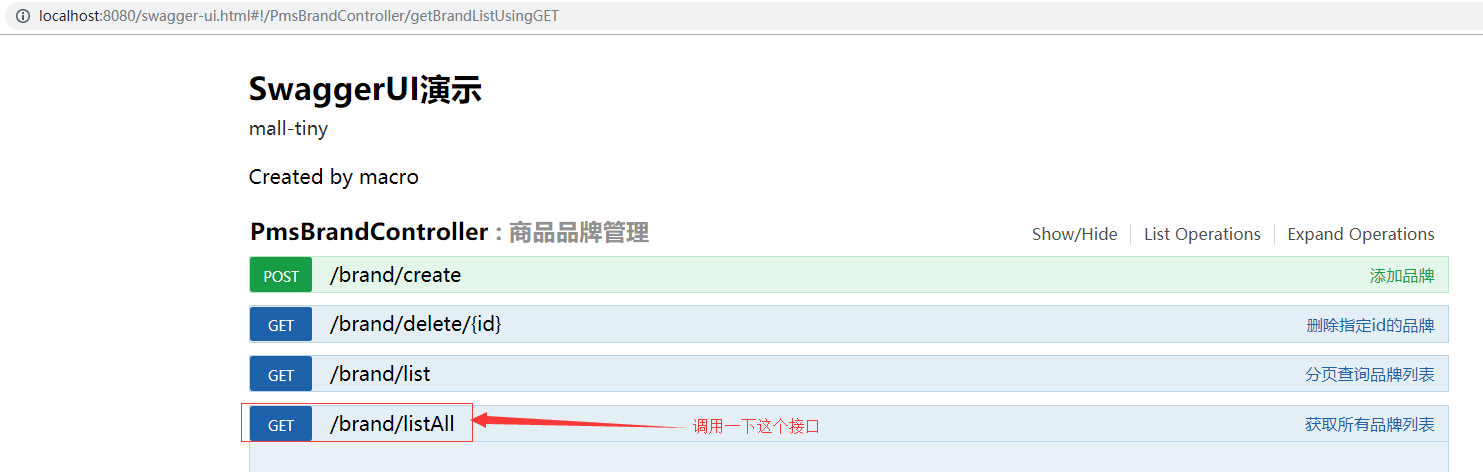
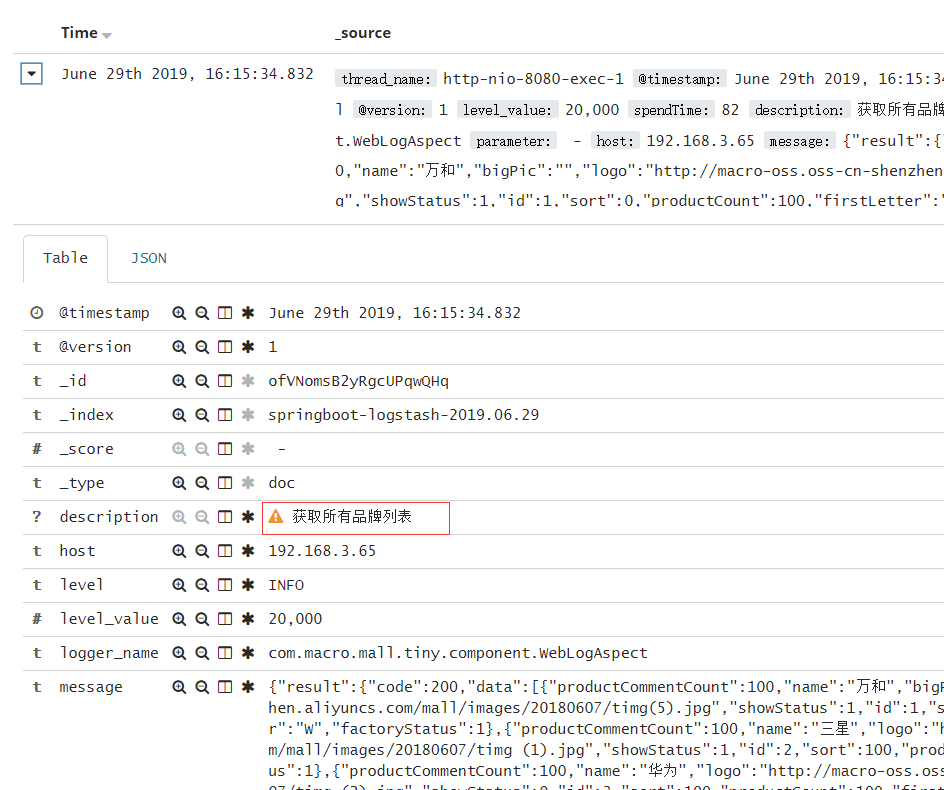
制造一個異常并查看修改獲取所有品牌列表接口

調用該接口并查看日志
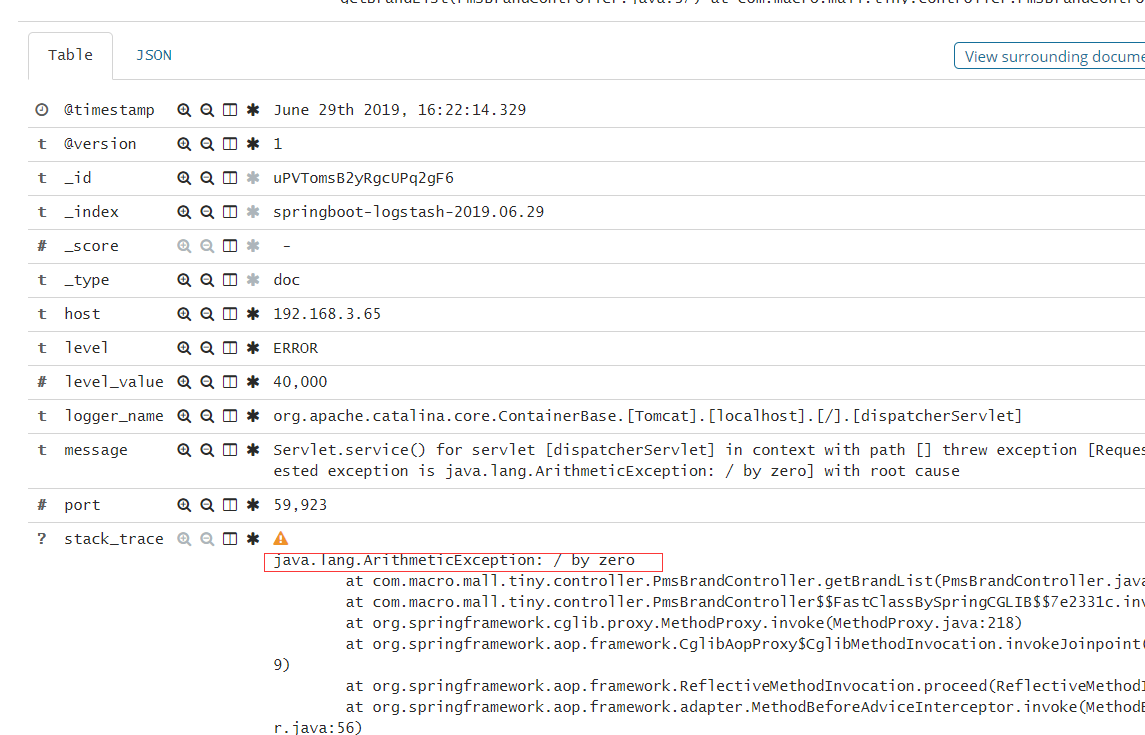
關于SpringBoot整合ELK實現日志收集的示例就分享到這里了,希望以上內容可以對大家有一定的幫助,可以學到更多知識。如果覺得文章不錯,可以把它分享出去讓更多的人看到。
免責聲明:本站發布的內容(圖片、視頻和文字)以原創、轉載和分享為主,文章觀點不代表本網站立場,如果涉及侵權請聯系站長郵箱:is@yisu.com進行舉報,并提供相關證據,一經查實,將立刻刪除涉嫌侵權內容。